Macとプロジェクターとの接続
昨年にMacBook Airを購入してから、はじめてMacを使ったプレゼンをする機会が訪れました。そこで直面したのが、MacBook Airとプロジェクターとの接続の問題です。
Mini DisplayPort
僕が所有しているMacBook Airや、MacBook Proなどでは、外部ディスプレイやプロジェクター接続用として「Mini DisplayPort」と呼ばれる規格の端子が採用されています。
VGA端子
一方、多くのWindowsノートPCやプロジェクターでは、「VGA端子」と呼ばれる規格の端子が採用されています。VGA端子は「ミニDsub15pin」や「RGB端子」と呼ばれることもありますね。
最近では「DVI」や「HDMI」を搭載している機種も増えてきましたが、一般的なプロジェクターであれば、VGA端子が搭載されているものが多いのが現状かと思います。
MacBook AirにはVGA端子が無い
先ほどご説明したとおり、WindowsノートPCであればVGA端子があるものが多く、VGA(ミニDsub15pin)ケーブル1本あれば接続できます。
ところがMacBook AirにはVGA端子が無いため、VGA端子のみのプロジェクターと接続する場合には変換アダプタが必要になります。
Apple Mini DisplayPort-VGAアダプタ MB572Z/A
大きな勉強会や講演会では、MacBookを使ってプレゼンされる方が増えてきていることもあり、会場で変換アダプタを用意してくれている場合もあります。ですが、会場で変換アダプタが用意されているとも限りませんし、自宅でプレゼンのリハーサルをしたいという場合もあるでしょう。
今回はその両方を考慮し、Mini DisplayPortとVGAの変換アダプタを購入することにしました。購入したのは、Apple純正の「Apple Mini DisplayPort-VGAアダプタ MB572Z/A」という変換アダプタです。
これとVGAケーブルを持っておけば、いざ会場で発表するという時に困ることはなくなるでしょう(たぶん、おそらく、きっと)
開封の儀
変換アダプタなので、そんな大層なものではありませんが一応。
端子(Mini DisplayPort)
端子(VGA)
つないでみた
さっそくMacBook Airを自宅のPCディスプレイにつないでみました。
VGAケーブルと接続
MacBook Airと接続
ディスプレイと接続
特に問題なくPCディスプレイ側と接続できました。
余談ですが、ウチは母艦がWindowsでして、数年前のDELL製&三菱製のディスプレイを使っています。どちらも23型なので、もう一回り大きいのが欲しいところです。
ディスプレイ設定
必要であれば [システム環境設定] – [ディスプレイ] で調整をしましょう。
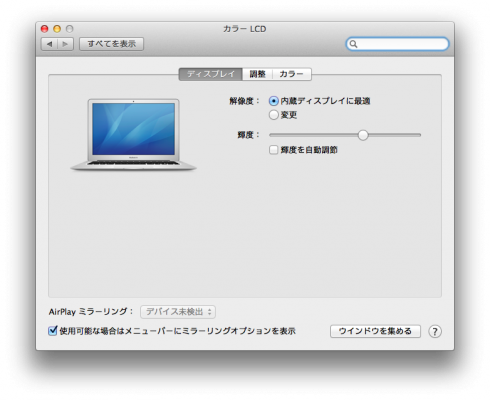
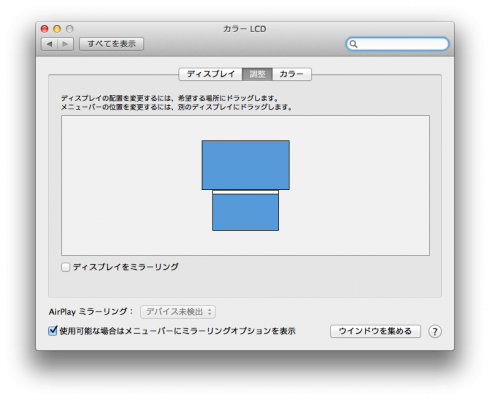
外部ディスプレイの設定については、Appleのサポートページに詳しく書かれています。
Mac で複数のディスプレイを使う – Apple サポート
まとめ
というわけで、変換アダプタを使うことで自宅でプレゼンの練習をしたり、Windows用のディスプレイをMacの拡張デスクトップとしてデュアルディスプレイ化することができるようになりました。
ウチはもともとWindowsでデュアルディスプレイ環境を構築していたのですが、MacBook Airとの接続でディスプレイのひとつを使ってしまうのが少々辛いところです。しかもこのディスプレイ、BDレコーダーやゲーム機をつないだりもしているので、出力切り替えが非常に面倒です。
もうひとつディスプレイを増やすか、思い切ってiMac買っちゃうとか…
そもそもMac同士なら変換アダプタなんて使わずに、Mini DisplayPortケーブルやThunderboltケーブル1本で済みますしね。
まぁこれ以上デカいものが増えると嫁が怒るので、今回は変換アダプタに留めておきました(笑)
しかしながらAppleの純正アクセサリーは本当に高いなぁ(;・∀・)
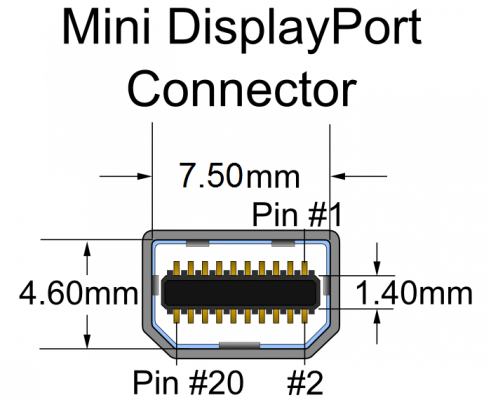

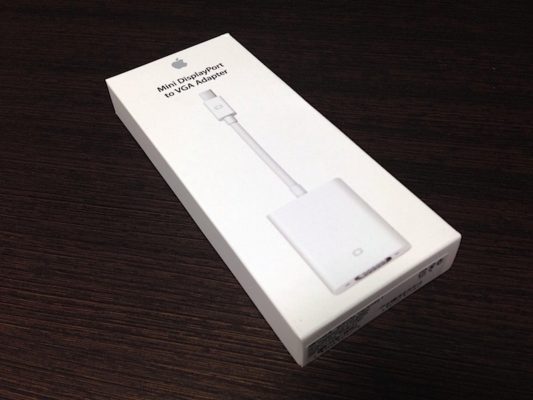






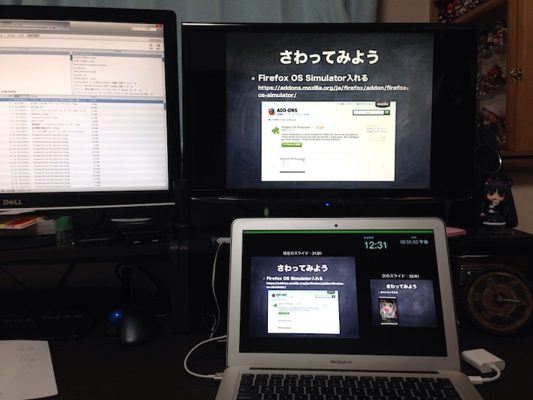
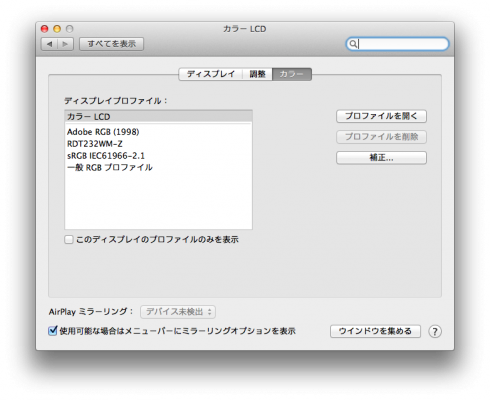

コメント